Как создать, открыть, сохранить файлы в Photoshop?
Начальная стадия освоения Photoshop. В этом уроке я хочу рассказать, как и с чего начать работу в Photoshop.
И так Темы рассматриваемые в уроке:
1. Как начать работать в Photoshop?;
2. Как открыть файл Photoshop?;
3. Как создать файл в Photoshop?;
5. Сохранение файла в Photoshop?.
Как начать работать в photoshop
Существует 2 варианта. Первый это зайти в ФАЙЛ -> СОЗДАТЬ… (или Ctrl+N)
Откроется окно создания файлов, сейчас расскажу что и как подробно.
Имя: - названия файла.
Набор: - на этом пункте вы выбираете собственно для чего вы создаете файл. Если для печали афиши или объявления, то вам понадобится «Международный формат бумаги». Существуют виды размеров, такие как А1, А2, А3, А4, А5 и другие. Также есть «Фото» и в выборе будут размеры фотографий в сантиметрах. «Wed» варианты разрешения изображения. Также «Мобильные и другие устройства», «Фильмы и видео» и «Заказная» в последние вы в ручную указываете размер и единиц измерения.
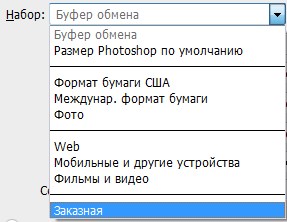
Размер: - от "Набора" меняются собственно и размеры.
Ширина, Высота – тут в пикселях, миллиметрах, дюймах, и не только, указывается размер изображения.
Разрешения: - это частота пикселей на дюйм, оно выставляется автоматически в зависимости от "Набора" и "Размера".
Все остальные значения уже для более профессиональной работе в фотошоп.
Второй вариант, с которого можно начинать работу в Photoshop - это просто перенести фотографию или картинку в окно фотошопа. Левой кнопкой мыши нажимаете на картинку и удержав ее переносите в окно фотошопа.
Сделав все, что необходимо с изображениям - переходим к "Сохранению файла".
Заходим снова в ФАЙЛ -> СОХРАНИТЬ КАК… (или Shift+Ctrl+S). Открывается окно сохранения:
Имя файла: - само названия, называете как вам угодно, можно без формата.
Тип файлов: - тут вы выбираете формат файла, в котором он будет сохраняться.
Самые популярные это .JPEG .PNG



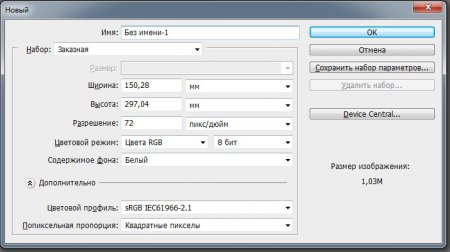
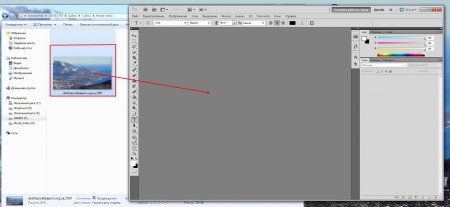

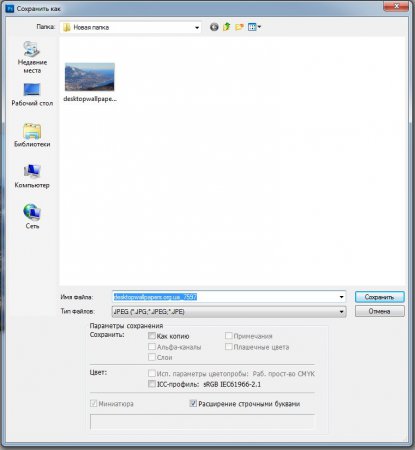



















Как зарегистрироваться в Вконтакте без телефона?
Как открыть файл rar (рар) на Windows, Андройд, в Linux и MAC
Что это такое # Хэштег, как сделать правильный